หากคุณต้องการเชื่อมต่อกับพีซีที่ใช้ Windows จากระยะไกล มีหลายวิธีที่จะทำ ตัวอย่างเช่น คุณสามารถ อุโมงค์ VNC เหนือ SSH ซึ่งช่วยให้คุณใช้โปรโตคอล VNC แบบโอเพนซอร์สผ่านการเชื่อมต่อ SSH ที่เข้ารหัสได้ อย่างไรก็ตาม วิธีที่ดีที่สุดคือการใช้เครื่องมือ Windows Remote Desktop
มีขั้นตอนบางอย่างที่คุณต้องดำเนินการก่อนที่คุณจะพร้อมที่จะเชื่อมต่อกับพีซีที่ใช้ Windows จากระยะไกล คุณจะต้องกำหนดค่าเดสก์ท็อประยะไกลผ่านเราเตอร์ของคุณ ตรวจสอบให้แน่ใจว่าพอร์ตที่จำเป็นเปิดอยู่และการส่งต่อพอร์ตนั้นทำงานอยู่ ในการดำเนินการนี้และ ใช้เดสก์ท็อประยะไกล จากระยะไกล คุณจะต้องทำตามขั้นตอนเหล่านี้
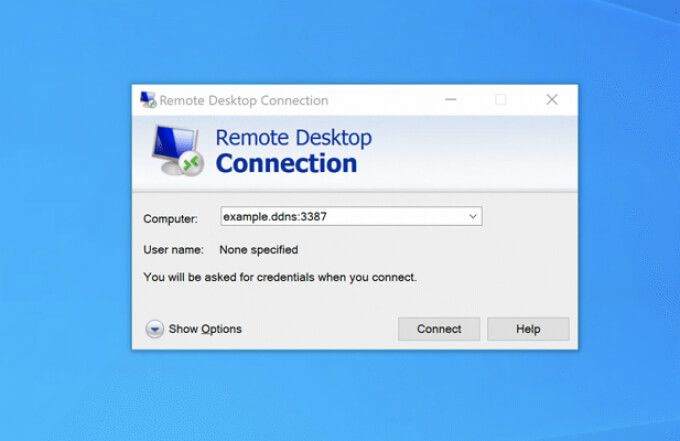
การกำหนดค่า Windows Firewall เพื่ออนุญาตการเข้าถึงเดสก์ท็อประยะไกล
ก่อนที่คุณจะกำหนดค่าการเชื่อมต่อเดสก์ท็อประยะไกลผ่านเราเตอร์ คุณจะต้องตรวจสอบให้แน่ใจว่า Windows จะอนุญาตการเชื่อมต่อขาเข้าและขาออกกับพีซีของคุณ
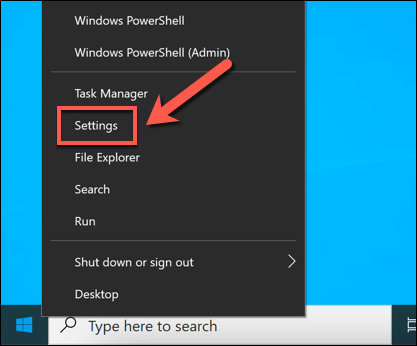


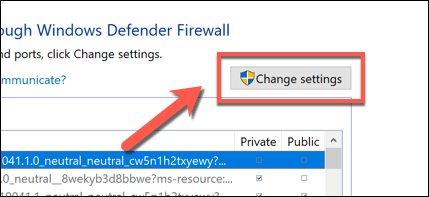
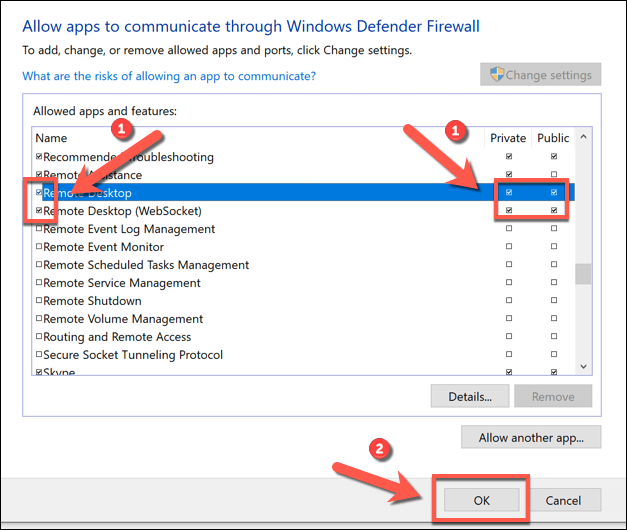
การเปลี่ยนพอร์ต RDP เริ่มต้นใน Windows 10
คุณได้ตั้งค่า Windows Firewall เพื่ออนุญาตการเชื่อมต่อ RDP (Remote Desktop Protocol) ตอนนี้ คุณควรเปลี่ยนพอร์ต RDP เริ่มต้นที่ใช้โดย Windows สำหรับการเชื่อมต่อ RDP จาก พอร์ต 3389เป็นหมายเลขพอร์ตอื่น
นี่เป็นเพราะ ความเสี่ยงของการโจมตีด้วย Remote Desktop Protocol สูงมาก แม้ว่าการเปลี่ยนพอร์ตจะไม่ใช่วิธีเดียวที่จะรักษาความปลอดภัยให้กับการเชื่อมต่อ RDP ของคุณ แต่จะช่วยชะลอและจำกัดความเสี่ยงจากการสุ่มบ็อตสแกนพอร์ตที่ค้นหาพอร์ต RDP ที่เปิดอยู่บนเราเตอร์ของคุณ
- หากต้องการเปลี่ยนพอร์ต RDP ให้คลิกขวาที่เมนูเริ่มแล้วเลือกตัวเลือก เรียกใช้หรือเลือก แป้น Windows + Rบนแป้นพิมพ์

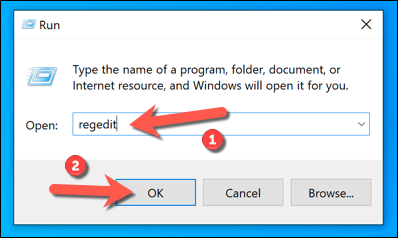
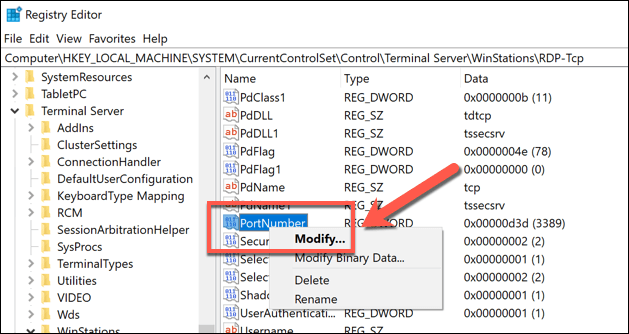
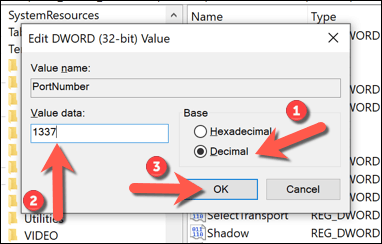
เมื่อคุณได้ทำการเปลี่ยนแปลงหมายเลขพอร์ต RDP เริ่มต้น คุณจะ ต้องรีสตาร์ทพีซีของคุณ การเชื่อมต่อใดๆ ที่คุณทำกับพีซีของคุณโดยใช้ RDP ในอนาคตจะต้องได้รับการกำหนดค่าโดยใช้หมายเลขพอร์ตที่คุณเลือก (เช่น 10.0.0.10:1337แทนที่จะเป็น 10.0.0.10:3389>)
การเปิดใช้งานการส่งต่อพอร์ตบนเราเตอร์เครือข่ายของคุณ
ตอนนี้คุณทำได้ เริ่มกำหนดค่าเราเตอร์ของคุณเพื่ออนุญาตการเชื่อมต่อจากอินเทอร์เน็ตไปยังพีซีของคุณบนเครือข่ายท้องถิ่นของคุณ ขั้นตอนแรกในกระบวนการนี้คือ เปิดใช้งานการส่งต่อพอร์ต บนเราเตอร์ของคุณ โดยไม่ปล่อยให้แฮกเกอร์เข้ามา
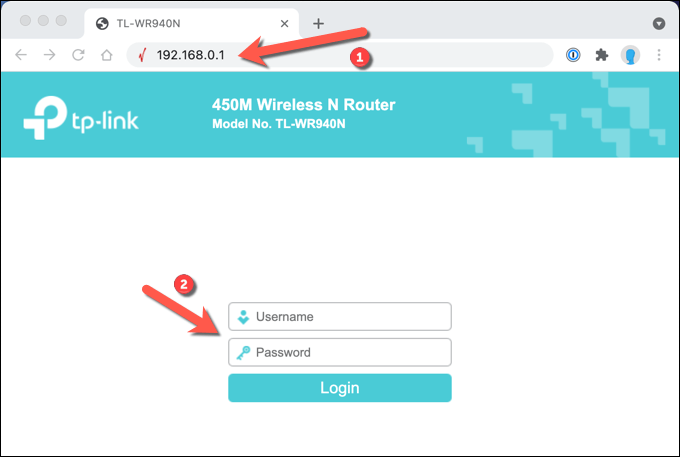

เมื่อจับคู่พอร์ต RDP การส่งต่อพอร์ตควรใช้งานได้และพร้อมที่จะอนุญาตการเชื่อมต่อเดสก์ท็อประยะไกลผ่านทางอินเทอร์เน็ต คุณควรจะสามารถเชื่อมต่อกับพีซีของคุณจากระยะไกลโดยใช้ที่อยู่ IP สาธารณะและหมายเลขพอร์ต RDP โดยเราเตอร์เครือข่ายของคุณส่งต่อคำขอไปยังพีซีของคุณ
การทำแผนที่ที่อยู่ IP ของคุณโดยใช้บริการ Dynamic DNS
เมื่อการส่งต่อพอร์ตทำงาน คุณควรจะทำการเชื่อมต่อเดสก์ท็อประยะไกลผ่านอินเทอร์เน็ตได้ตราบใดที่กฎการส่งต่อพอร์ตยังทำงานอยู่ พีซีของคุณเปิดอยู่และเชื่อมต่อกับเราเตอร์ของคุณ การเชื่อมต่ออินเทอร์เน็ตของคุณใช้งานได้ และ ที่อยู่ IP สาธารณะ ของคุณยังคงเหมือนเดิม
อย่างไรก็ตาม หาก ISP ของคุณใช้ที่อยู่ IP แบบไดนามิก (ที่อยู่ IP ที่มีการเปลี่ยนแปลงเป็นประจำ) คุณจะไม่สามารถ เพื่อเชื่อมต่อถ้าหรือเมื่อที่อยู่ IP สาธารณะของคุณเปลี่ยนแปลง ในการแก้ไขปัญหานี้ คุณสามารถจับคู่ที่อยู่ IP ของคุณ ใช้บริการ Dynamic DNS เพื่อที่ว่าเมื่อที่อยู่ IP ของคุณเปลี่ยนแปลง คุณยังคงทำการเชื่อมต่อจากระยะไกลได้
ก่อนที่คุณจะใช้ Dynamic DNS อย่างไรก็ตาม คุณจะต้องตั้งค่าบัญชีกับผู้ให้บริการที่เหมาะสม เช่น ไม่มี IP

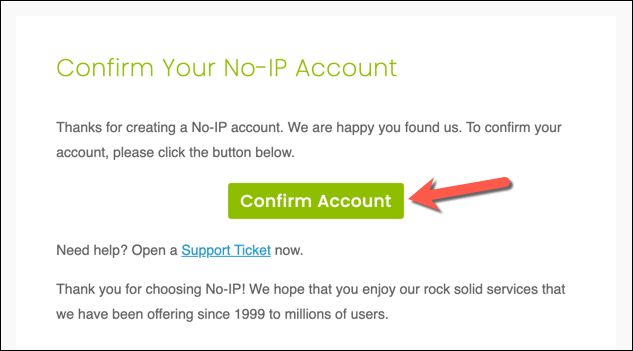
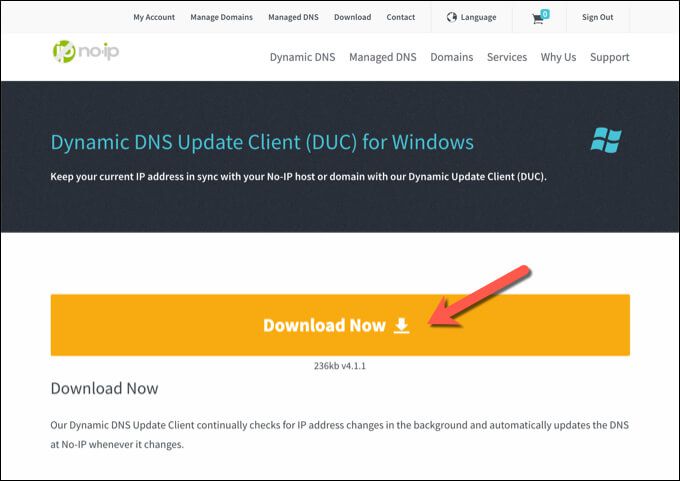
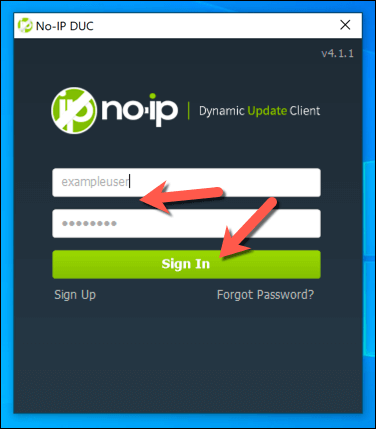
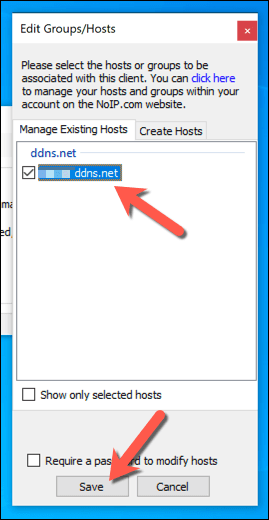
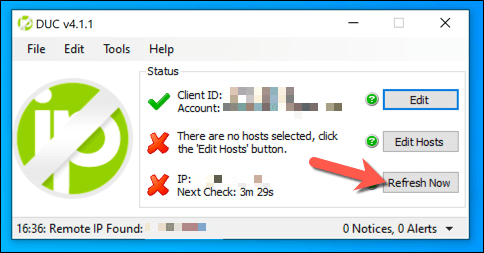

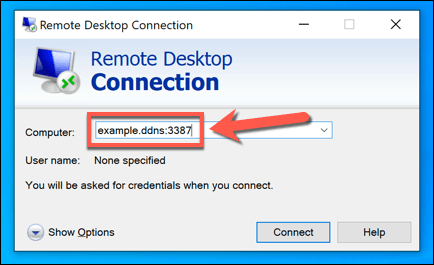
ทางเลือกอื่นสำหรับเดสก์ท็อประยะไกล
ขั้นตอนข้างต้นควรอนุญาตให้คุณกำหนดค่าการเชื่อมต่อเดสก์ท็อประยะไกลผ่านเราเตอร์ของคุณ อย่างไรก็ตาม หากการเชื่อมต่อเดสก์ท็อประยะไกลของคุณใช้งานไม่ได้ หรือคุณไม่พอใจกับคุณภาพ แสดงว่ามี ทางเลือกแทน RDP ที่พร้อมใช้งาน ตัวอย่างเช่น แอปอย่าง TeamViewer จะช่วยให้คุณเชื่อมต่อกับพีซีได้อย่างง่ายดาย
คุณยังสามารถใช้ เครื่องมือจัดการเดสก์ท็อประยะไกล ต่างๆ เพื่อรักษาการเชื่อมต่อของคุณ หรือคุณอาจนึกถึง ตั้งค่า VPN เพื่อสร้างการเชื่อมต่อกับพีซีระยะไกลของคุณแทน คุณอาจต้องการพิจารณา วิธีปิดหรือรีสตาร์ทพีซีของคุณจากระยะไกล เพื่อรีเซ็ตพีซีของคุณหากคุณประสบปัญหา